¿Android Auto no funciona bien? Usa este truco para resolver los problemas.

Android Auto Se ha convertido en uno de los asistentes de coche más utilizados. Cualquier coche que disponga de navegador (siempre que sea compatible) puede convertirse en un completo sistema Android, y utilizar apps compatibles, con sólo conectar el móvil al puerto USB. Esta es la forma más fácil y rápida de llevar Android a cualquier coche. Pero a veces puede darnos problemas.
Hoy en día es raro ver coches que tengan Android nativo. Y menos mal, porque los problemas de obsolescencia programada serían preocupantes. Lo que hacemos es conectar nuestro teléfono móvil al puerto USB del coche (o de forma inalámbrica, en los últimos modelos) para que, a través de una app, podamos enviar información al navegador del coche.
Cualquier móvil Android es compatible con este navegador. Lo único que tenemos que hacer es descargar la aplicación desde Play Store e instalarla en nuestro smartphone.
Una vez instalado buscaremos el apartado «Android Auto» dentro de los ajustes del sistema (no tiene app como tal en el menú desde el que entrar) para poder conectar el coche la primera vez que lo conectemos y configurar su operación general. Y nada más. Con esto ya podremos utilizar este asistente en el navegador de nuestro coche.
El problema es que, con el tiempo, puede empezar a funcionar mal. Podemos encontrar que Android Auto funciona lento, falla y se cierra, e incluso algunas aplicaciones no funcionan como deberían. Estos errores son muy comunes, y además muy fáciles de solucionar. Te explicamos cómo.
Borrar caché de Android Auto
Como todas las aplicaciones de Android, esta aplicación utiliza un caché. Este almacena configuraciones y datos residuales que se generan a medida que utilizamos el programa. Este caché se utiliza para que la aplicación se ejecute sin problemas y lo más rápido posible. Pero a veces hace todo lo contrario.
Si esto sucede, lo que tenemos que hacer es limpiar cache para eliminar toda esta información residual y hacer que todo vuelva a funcionar como al principio. El proceso es muy simple. Lo que tenemos que hacer es abrir el menú de Ajustes de nuestro Android, y entrar en el apartado “Aplicaciones”, donde se encuentran todas las apps instaladas.
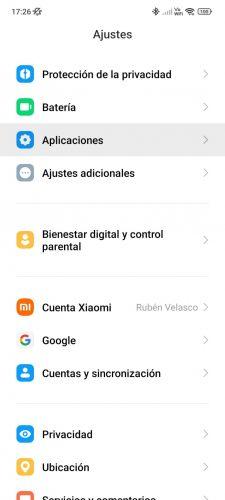
En la lista tenemos que buscar la aplicación de Android Auto. Puede que no aparezca dependiendo de la ROM que tengamos instalada. Si este es el caso, debemos desplegar el menú que aparece en la parte superior derecha (en el caso de MIUI) y seleccionar la opción de mostrar todas las apps.
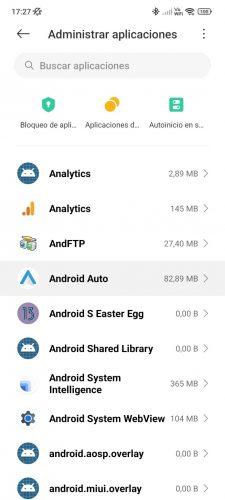
Una vez aparece Android Auto lo seleccionamos y entramos en las opciones de la aplicación. Buscaremos el apartado de almacenamiento de la app, y dentro de él tendremos la opción de “eliminar datos” o “eliminar caché”, depende del sistema que tengamos instalado.
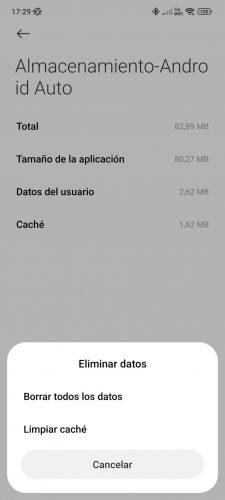
Lo importante es que limpiamos la caché de la aplicación con la opción que tiene ese nombre. Y listo. Ya tendremos Android Auto limpio. Y, cuando lo abramos, comenzará a generar nuevamente estos datos de la caché, evitando errores y problemas que podamos tener.
Otras soluciones
Borrar la caché suele solucionar la mayoría de problemas que nos podemos encontrar al utilizar Android Auto. Pero, a veces, hay que recurrir a otras soluciones. Por ejemplo, muchas veces nos cuesta encontrar soluciones a problemas que podemos tener al utilizar determinadas apps, pero se podría solucionar simplemente reiniciando el móvil.
También es importante asegurarnos de tener instalada la última versión de la app, que podemos actualizar directamente desde Google Play Store. Y, también, instalar parches para nuestro smartphone para que, si hay algún problema, se pueda solucionar.
